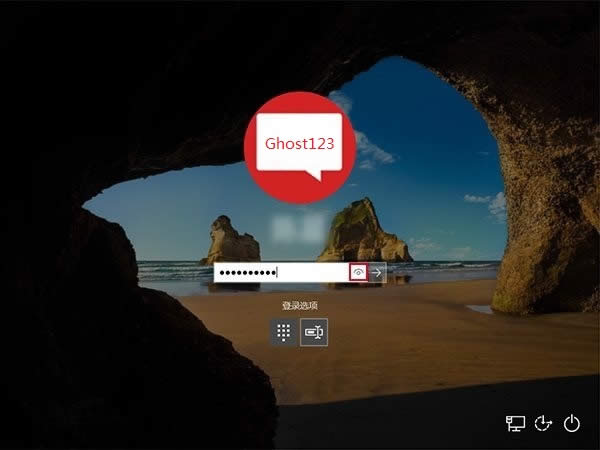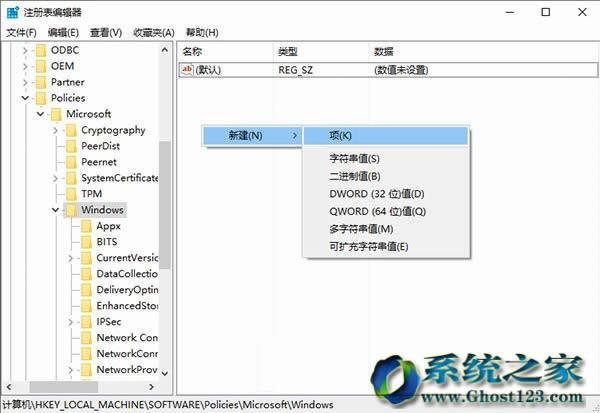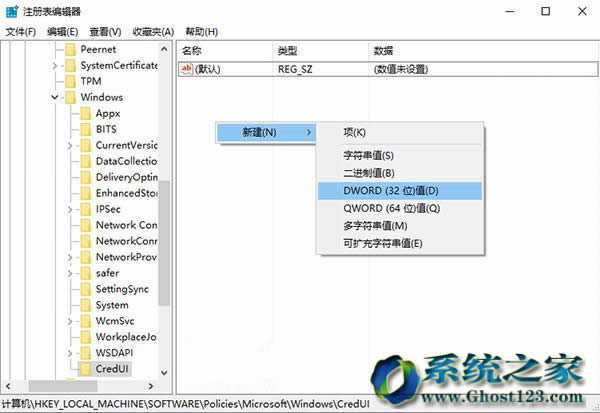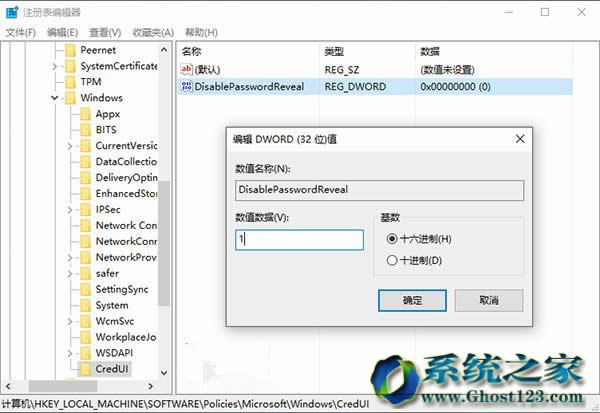禁用ghost Windows10系统的录密码输入框明文显示技巧
Windows 10是美国微软公司研发的跨平台及设备应用的操作系统。是微软发布的最后一个独立Windows版本。Windows 10共有7个发行版本,分别面向不同用户和设备。2014年10月1日,微软在旧金山召开新品发布会,对外展示了新一代Windows操作系统,将它命名为“Windows 10”,新系统的名称跳过了这个数字“9”。截止至2018年3月7日,Windows 10正式版已更新至秋季创意者10.0.16299.309版本,预览版已更新至春季创意者10.0.17120版本
为了方便用户输入密码,ghost Win10系统登录界面的密码输入框右端有显示明文的按钮(眼睛图案),按住不松手就可以显示密码的明文内容。这项功能可以让用户有机会检查密码是否输入正确。不过凡事皆有利弊,在你能够查看密码的同时,如果你周围有别有用心之人,他们也能够顺便看到你的密码,比较特殊的情况就是你输密码之后有事离开,他们就可以点一下查看按钮来获取密码。
如果你所处的环境较为险恶,那么可以考虑直接去掉这项功能,不给他人可乘之机。想去掉ghost Win10系统这项功能也十分简单,添加一个注册表值就可以完成任务,具体操作如下:
1、在Cortana搜索栏上输入regedit,按回车键进入注册表编辑器
2、定位到
HKEY_LOCAL_MACHINE\Software\Policies\Microsoft\Windows\
3、新建项CredUI,如下图——
4、新建DWORD(32位)值,命名为DisablePasswordReveal,如下图——
5、双击修改数值数据为1,点击“确定”后生效,如下图——
此时可尝试锁屏,然后用密码输入方式进行解锁,发现输入框右端的明文显示按钮已经消失,密码只能显示为圆点(如下图)。当然,这样一来别人肯定是看不到你的密码了,因为你自己也看不到了,如果你觉得不方便,可以把DisablePasswordReveal删掉,恢复默认的显示功能。
Windows 10系统成为了智能手机、PC、平板、Xbox One、物联网和其他各种办公设备的心脏,使设备之间提供无缝的操作体验。
……